Сортиране на канали на тв тунер каон к-e2270co, блог моряк Сергей
влизане
Година I Will ISP клиент, който закупи телевизионни канали. Тази година се радваше на домашен телевизионен тунер, да свикна с него заедно със съпругата си, създаде списъци с любими канали, сортирани в правилния ред.
Предишна въпрос
На другия ден на дистанционното спря да работи и tsiferki на бутона за захранване "едно". Обади Уил, ние обясни проблема. Обеща да изпрати майстори към новата дистанционното управление и TV тунер. Защо ни е необходим един нов телевизионен тунер не е ясно.
майстор посещение
Учителю, както е обещано, излезе с нов тунер. Носеше калцуни (за които той е голям плюс) и изящно заменя устройството. Както се оказа, списъка с канали се записва на тунера и ще трябва да се коригира всичко отначало. Е, нищо, помислих си, ще разбере, а не в първата.

Външен вид телевизионен тунер каонът к-e2270co
Търсене решения
Получи далеч не е лесно. След неуспешни опити да CNN, аз реших да отида в любимата си търсачка и zaguglit. Но най-напред, за да търсят нещо, трябва да знаете какво да търсите (по време седях в тъмна стая и не можеше да види номера на модела на devayse). Реших да погледнете броя че намерих чрез менюто. Моделът е KE2220CO, въпреки че по тялото, както се оказа. казва K-E2270CO.

System Info TV тунер каонът
Google ми даде няколко варианта, но завърши рецепта намерих. Имаше един тласък да продължиш напред, и затова реших да стигнем до финала.
решение
За да започнете, бих препоръчал да възстановите фабричните настройки. Това не е страшно, но не забравяйте, че всичко, което правим, е на ваш собствен риск 🙂
Нулиране на настройките могат да бъдат, както следва:

Ние Натиснете Меню, изберете System Preferences и натиснете ОК
Може би в този момент, системата ще поиска ПИН-кода за достъп до настройките.

Сериен PIN-код е равен на 0000 (четири нули)
Ако имате късмет, можете просто да въведете "0000" (четири нули).

Показваш стрелка надолу, докато не видите фабрични настройки "и натиснете ОК

Ние потвърждаваме, нулиране с натискане на бутона OK
След като се уверите тунер рестартирания и ви подканва да изберете езика на менюто, аудио и субтитри. вече Подкрепа започна традицията на българското меню изберете всички български и кликнете OK.

Настройка на локала за менюта, аудио и субтитри
Предлагаме също така да персонализирате местно време:

Настройване на местно време


Първи стъпки ръчно търсене на канали с бутона OK

Къде трябва да се чака до края на търсенето
След ръчното приключи успешно, на екрана се показва канала, който е на първо място в списъка на всички канали. В моя случай, това е първият автомобил:
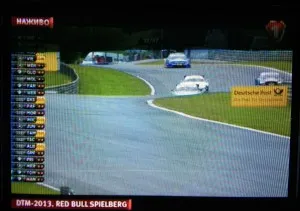
Показани канала след успешна ръчно търсене
За удобство, докато ние настройка на канали, изключите изискването на ПИН-код:

Изключване на Искане на ПИН-код

Изключване на заключването на меню с помощта на PIN-код
Сега идва забавната част: определяне на сортиране канали
Отидете на меню елемент от списъка с редактирането на:

Точка редактирате списъка с канали
Качваме се в меню с два панела:

редактиране Списък с канали
Тук, натиснете червения бутон 🙂 трябва да се екрана, показан по-долу:

Появява се екран, след натискане на червения бутон
На този екран, има магическа функция "Move". Преместване на мишката над стрелките на етикета и натиснете ОК

Преместете желаната функция
Ако беше толкова просто, този пост няма да е най-малко. Натиснете OK и да получите повече съдържание veksklyuzivny:

Основното движение действие екран
За удобство на по-нататъшното сортирането на любимите си канали, първоначално разпространение желания горната част на списъка "Всички".
Всичко тук е просто да левите показва всички канали, десните - тези, които ще бъдат преместени. Първоначално, правото е празен. За да изберете канал, използвайте стрелките за управление, ОК - да се добави.
Заслужава да се отбележи, че максималният брой на каналите на правото достигне до нивото на седем (още не са показани за превъртане, за да превъртите). Ако преместите повече от седем канали, TV тунер рестартира без запазване на резултати.

Първото повторение за избор на любими канали, без сортиране
Отидете в панел "ход" стрелка "надясно". Натиснете "зеления бутон", въведете номера на канала, от която да започне нашия списък. Влязох един (1), дори и като се започне от самото начало.

Отиди на дясно и натиснете зеления бутон, за да посочите номера на канала за началото на списъка на избраните канали
След това, списък на панел "Move" изчиства. Нека не изкушава съдбата, запазите промените. Щракнете върху бутона EXIT от дистанционното управление и да потвърди влизането:

Резултатът е събирането на канали в началото на списъка, може да се види по-долу:

В резултат на прехвърлянето на седем любимите канали до върха на списъка на всички
Подобно прехвърляне на останалата част от любимите си канали в горната част на списъка "Всички".
Сега започваме любимите си канали, се пристъпва към сортиране.
Например, аз да се премести на канал 1 + 1 с седмо място за секунда.
Отидете в менюто "Редактиране на списъка с канали" режим, за да "се движат" в десния панел добавите само един канал (1 + 1), който искате да преместите. Преместете стрелката "право" на "движение" на панела, натиснете "Зелен бутон" и въведете желания номер за канала: в моя случай 2 (два).

Определете броя един канал от списъка

прехвърляне канал Резултати 1 + 1 на фигура 2 (два)
След сортиране този канала едновременно да ги добавите в списъка с любими канали под магически името "В любими 1" (следват и да продължи традицията на името).
Тук всичко е лесно. Също така, отидете в менюто "Редактиране на списъка с канали", натиснете "червения бутон", изберете "1 в Предпочитани" OK на дистанционното управление.

Прехвърлете любимите си канали в отделен списък
Натиснете бутона OK на дистанционното трансфера на десния канал (за щастие те изброяват в началото), натиснете EXIT и OK за потвърждаване на резултата на запис:

Запазване на списъка Предпочитани 1
След като запазите промените, менюто ще изчезне. Щракнете върху OK и след това върху "червения бутон" и готово, имаме списък на "предпочитани 1" с желания сортирането.

Крайният резултат от сортиране канали сага
Благодаря ви за вниманието и търпението на всички, които четат този момент. Надявам се, че може да помогне.
7 мисли за "Сортиране на канали на телевизионен тунер каонът K-E2270CO"
Всички, докато използвате този тунер е само един случай с тайнствена сила е бил изключен, в който загубил всички любими канали. Ако сравним с предишната тунер, който постоянно се задържа по няколко пъти на седмица (дори имаше излаз да се премести по-близо, тъй като освен изключване / на, че е невъзможно да се рестартира), тунерът е много добра, въпреки факта, че каналите са включени не е толкова бързо.
Здравейте като канал, за да изберете и се слага в Fovarity?
В списъка с канали от менюто Редактиране. На един от моите снимки на екрани можете да видите списък с всички канали и предпочитани 1. Ела и добавяне на канали чрез натискане на бутона OK, когато мишката върху канала.
Сергей, благодаря ви много.
Нервите са били на ръба, създаване на списъка с канали, както аз искам. Мисъл трябва да се обадя отново в Волята да дойде и да се върне на предишната тунера.
Моля, Игор. Както вече сте разбрали, аз съм имал подобни мисли. Радвам се да ви помогне, моля!